6 najboljih načina da popravite Appleove knjige koje se ne sinkroniziraju između iPhonea i iPada
Miscelanea / / July 19, 2022
Apple Books izvrsna je aplikacija za čitanje e-knjiga na vašem iPhoneu, iPadu ili Macu. Izvorna aplikacija kao što je Books eliminira potrebu za aplikacijom treće strane za e-čitanje ili čak namjenskim čitačem e-knjiga kao što je Kindle. Osim kupnje knjiga iz Appleove trgovine, možete čak spremite PDF-ove u aplikaciju Knjige na vašem iPhoneu i iPadu.

Jedna velika prednost od Apple knjige je da će sinkronizirati knjigu koju preuzmete na svoj iPhone na svim Apple uređajima povezanim s istim iCloud računom. Dakle, ako počnete čitati knjigu na svom iPhoneu, možete je kasnije nastaviti tamo gdje ste stali na svom iPadu ili Macu. Međutim, vaše Apple Books se možda neće sinkronizirati između uređaja i možda ćete morati započeti knjigu ili dokument od prve stranice. Srećom, postoje neki načini na koje možete popraviti Apple Books koji se ne sinkroniziraju između iPhonea i iPada.
1. Provjerite jesu li oba uređaja povezana na Wi-Fi
Sinkronizacija bilo kojeg sadržaja između iPhonea i iPada događa se putem iClouda. Dakle, oba uređaja moraju biti spojena na Wi-Fi mrežu. Ponekad nestabilna Wi-Fi mreža također može spriječiti pravilnu sinkronizaciju. To bi utjecalo na dodane knjige koje se odražavaju na vašem iPadu s vašeg iPhonea.

Dakle, spojite oba uređaja na Wi-Fi mrežu, po mogućnosti s frekvencijskim pojasom od 5 GHz ako imate dvopojasni usmjerivač. Dajte obojici nekoliko minuta da sinkroniziraju podatke Apple Books. Preporučujemo stabilnu Wi-Fi vezu umjesto mobilne podatkovne veze ili žarišne točke.
2. Prijavite se na isti iCloud račun na oba uređaja
Jedan preduvjet za sinkronizaciju vaših knjiga na vašim Apple uređajima – isti Apple račun prijavljen na svim Apple uređajima. Evo kako možete provjeriti koriste li svi uređaji isti Apple ID s vašeg iPhonea.
Korak 1: Otvorite aplikaciju Postavke na svom iPhoneu i dodirnite svoj profil na vrhu za pristup postavkama iClouda.

Korak 2: Pomaknite se do dna. Ovdje ćete vidjeti popis svih uređaja prijavljenih na isti Apple ID.
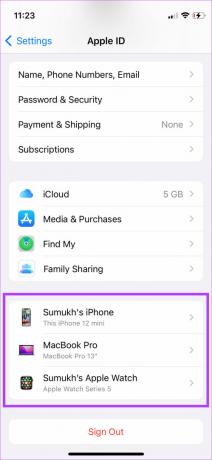
Ako vaš iPad nije naveden ovdje, to znači da na njemu koristite drugi Apple ID. Prijavite se s istim Apple ID-om kao i vaš iPhone i vaše će se knjige sinkronizirati.
3. Omogućite iCloud sinkronizaciju za knjige
Ako nema problema s vašom Wi-Fi mrežom, provjerite je li iCloud sinkronizacija za Apple Books uključena. Knjige na vašem iPhoneu neće se odraziti na vaš iPad bez omogućavanja iCloud sinkronizacije za aplikaciju Knjige. Morat ćete uključiti ovu opciju sinkronizacije na svim uređajima koji koriste isti iCloud račun. Evo kako omogućiti iCloud sinkronizaciju za Knjige.
Morat ćete slijediti korake i na svom iPadu ili Macu.
Korak 1: Otvorite aplikaciju Postavke na svom iPhoneu.
Korak 2: Dodirnite svoje ime na vrhu zaslona postavki.

Korak 3: Zatim pritisnite opciju iCloud.

Korak 4: Dodirnite Prikaži sve.

Korak 5: Sada se pomaknite prema dolje kako biste pronašli opciju Knjige. Uključite prekidač pored njega. Ako je prekidač već uključen, isključite ga tako da ga dodirnete. Zatim ponovno uključite prekidač da biste ga uključili.
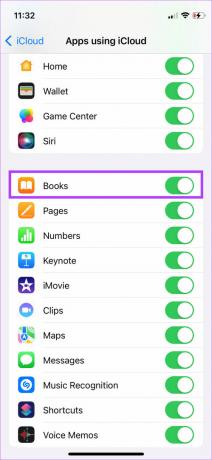
4. Odjavite se sa svog Apple ID-a i ponovno se prijavite
Većinu problema sa sinkronizacijom možete riješiti odjavom sa svog Apple računa i ponovnom prijavom. Ovo će ponovno omogućiti iCloud sinkronizaciju na vašim uređajima. Nakon što sve prođe u redu, možete čitati knjige s iPhonea na iPadu. Izvršite korake na iPhoneu i iPadu. Evo kako to učiniti.
Korak 1: Otvorite aplikaciju Postavke na svom iPhoneu i dodirnite svoj profil na vrhu za pristup postavkama iClouda.

Korak 2: Pomaknite se desno do dna stranice. Dodirnite opciju Odjava.

Korak 3: Unesite lozinku za Apple ID, a zatim odaberite Isključi u gornjem desnom kutu.
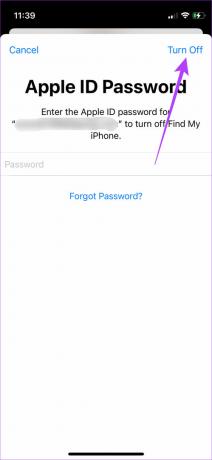
Ovo će vas odjaviti sa vašeg Apple računa. Povežite se na stabilnu Wi-Fi mrežu, ponovno se prijavite koristeći isti ID i dopustite da se vaš iPhone i iPad sinkroniziraju.
5. Ažurirajte aplikaciju Books iz App Storea
Korištenje starije verzije aplikacije Knjige može često uzrokovati kvar. Ako aplikacija ima pogrešku, ažurirana verzija će je najvjerojatnije popraviti. Ovako možete provjeriti ima li ažuriranja na vašem iPhoneu.
Korak 1: Otvorite App Store na svom iPhoneu i dodirnite sliku zaslona u gornjem desnom kutu.

Korak 2: Pomaknite se prema dolje da vidite popis svih ažuriranja na čekanju. Odaberite opciju Ažuriraj pored Knjige ako je dostupno ažuriranje.

6. Deinstalirajte i ponovno instalirajte aplikaciju Knjige
Ako nije dostupno ažuriranje za aplikaciju Knjige, također možete pokušati deinstalirati aplikaciju sa svog iPhonea i iPada prije nego što je ponovno instalirate. Na taj način, ako se aplikacija loše ponaša na vašim uređajima, ponovna instalacija bi to trebala popraviti.
Korak 1: Pritisnite i držite ikonu aplikacije Knjige na početnom zaslonu.
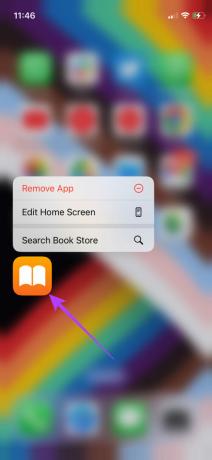
Korak 2: U skočnom prozoru odaberite opciju Ukloni aplikaciju.
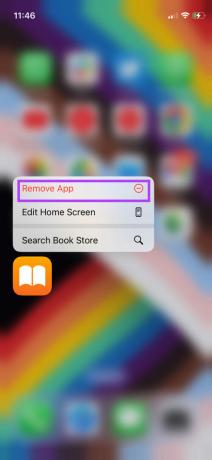
Korak 3: U odzivniku odaberite Izbriši aplikaciju.
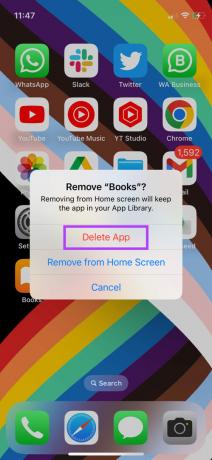
Korak 4: Dodirnite opciju Izbriši još jednom za potvrdu radnje.
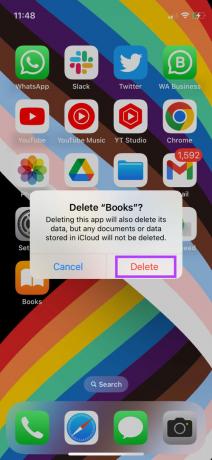
Korak 4: Idite na App Store i potražite Knjige.
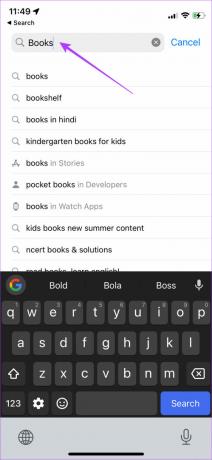
Korak 5: Pritisnite gumb za preuzimanje pored Apple Books i pričekajte da se instalacija završi.
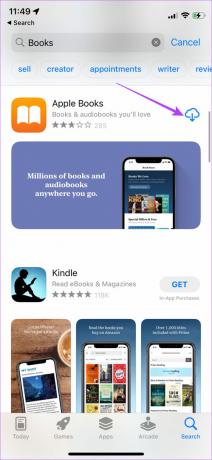
Čitajte svoje knjige na više uređaja
Ljepota Appleovog ekosustava je u tome što možete početi obavljati određeni zadatak na jednom uređaju, a zatim to nastaviti raditi na drugim Apple uređajima. Međutim, neki problemi mogu spriječiti da se to dogodi. Slijeđenje ovih koraka trebalo bi vam pomoći da riješite problem s Apple Books. Ako ste revni čitatelj na svom iPhoneu, pogledajte najbolji načini za prilagodbu aplikacije Apple Books.
Zadnji put ažurirano 19. srpnja 2022
Gornji članak može sadržavati pridružene veze koje pomažu u podršci Guiding Tech. Međutim, to ne utječe na naš urednički integritet. Sadržaj ostaje nepristran i autentičan.



